14 Корисні та веселі функції Facebook Messenger, якими ви повинні користуватися

Facebook Messenger - це платформа для обміну миттєвими повідомленнями, яка вибирається багатьма людьми, завдяки частковому постійному потоку нових функцій та вдосконалень. Ось 14 найкращих функцій Facebook Messenger.
Facebook, можливо, зараз переживає кризу довіри споживачів, але люди все ще захоплюються соціальною мережею. Зокрема платформа миттєвого чату, Facebook Messenger.
Частиною цієї популярності може стати платформапостійно оновлюється новими функціями. Ці функції або надзвичайно корисні, або просто задоволення. Платформа також надзвичайно проста у використанні, а оскільки вона також підключена до сторінки, це означає, що підприємства також використовують Messenger для зв’язку зі своїми клієнтами.
Сьогодні ми розглянемо деякі найкорисніші та цікаві функції на платформі Facebook Messenger.
14 Корисні та забавні функції Facebook Messenger
Будь ласка, майте на увазі, перш ніж ми розпочнемо це з деякихці функції можуть бути недоступними для вас, залежно від того, де ви перебуваєте у світі. Якщо ви перебуваєте в США, швидше за все, у вас їх буде все. Але якщо ви живете в дикій природі Зовнішньої Монголії, то, можливо, ви будете чекати досить довго ...
Надіслати файли
Надсилання файлів - це, мабуть, одна з найпростіших речей, які ви можете зробити в Messenger. Ви можете надсилати фотографії, а також файли багатьох різних форматів файлів.
Надсилання файлу схоже на надсилання файлу електронною поштою. Ви можете перетягнути файл у вікно Messenger (якщо ви працюєте на ПК або ноутбуці). Або на смартфоні чи планшеті перейдіть до файла та торкніться значка поділитися функція.
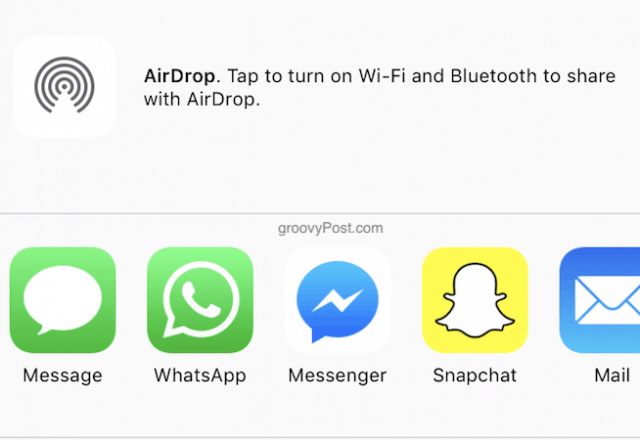
Виберіть Messenger, а потім контакт, до якого потрібно перейти.
Надіслати фотографії 360 градусів
Це мені не вдалося повністю змусити працювати, але все ж це звучить багатообіцяюче.
Якщо ви робите «панорамну» картинку зі своїмкамера смартфона (також відома як 360-градусна панорама фото), ви можете завантажити її у Facebook Messenger. Потім він дозволить контакту, до якого ви надсилаєте його, нахилити їх телефон і переглянути всю фотографію.
Зробіть смішні фотографії

Messenger має безліч фотофільтрів, які дуже цікаво. Деякі з них засновані на кінофільмах, тож ви можете зробити собі джедая зі Зоряних воєн, або майстра, диявола тощо.
Щоб зробити своє фото, відкрийте бесіду з кимось і торкніться значка фотографії внизу. Або перейдіть на головний екран списку контактів і торкніться значка камери посередині.
Тепер ви також побачите себе на екраніяк невеликі кола, під якими розміщені різні фільтри для фотографій. Виберіть його, щоб побачити його, покладене на обличчя. Перехід на інший автоматично замінить старий фільтр на новий.
Коли ви задоволені своєю фотографією, ви можете надіслати її своєму контакту. Я зробив один, спортивний "Блюз Блюз" зовнішній вигляд.
Налаштування групових чатів
Іноді доводиться одночасно спілкуватися з групою людей. Це корисно для координації з друзями чи родиною або навіть провідними формальними клубами чи організаціями.
Щоб налаштувати груповий чат, перейдіть на головний екран списку контактів і натисніть Групи вгорі праворуч.
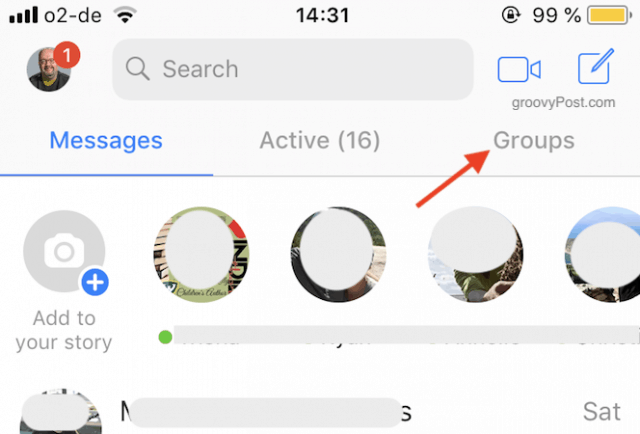
Якщо припустити, що ваша група ще не створена, торкніться піктограми Створіть.
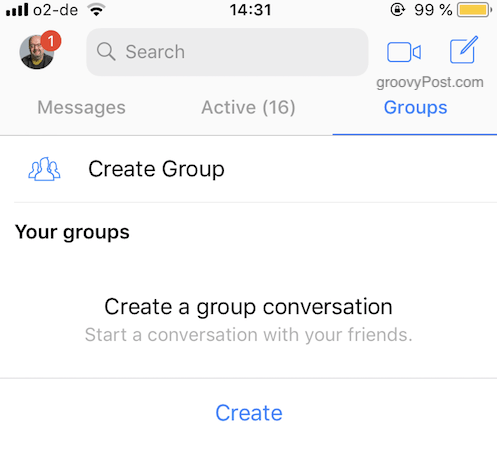
Тепер дайте назву своїй групі та натисніть на контакти, які повинні бути в ній. Тепер почніть говорити!
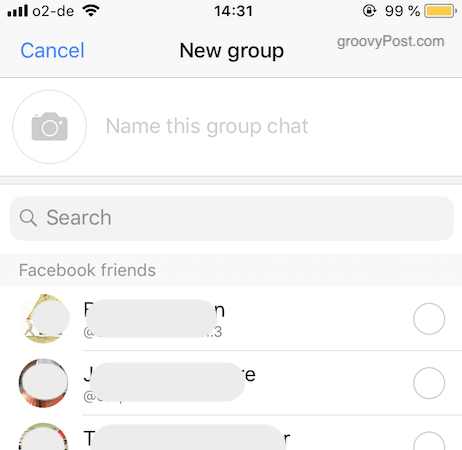
Запишіть голосове або відео повідомлення
Іноді замість того, щоб надсилати повідомлення, наповнене текстом, не було б голосовим чи відеоповідомленням було б приємнішим та особистішим?
Щоб надіслати голосове повідомлення, відкрийте вікно повідомленнязі своїм контактом і тримайте палець натиснутою на кнопку мікрофона в нижній частині екрана. Щоб скасувати повідомлення, проведіть пальцем вгору. Щоб надіслати повідомлення після завершення, вийміть палець із екрана.
Відео повідомлень може бути не більше п'ятнадцятисекунд. Щоб надіслати його, торкніться значка камери та утримуйте палець вниз. Це починає запис відео. Коли це буде готово до роботи, відпустіть палець із екрана.
Грати в ігри
У Messenger зараз багато ігор, деякі з них досить захоплюючі. Один з них - баскетбол. Просто надішліть свій контактний баскетбольний смайлик, і це розпочне гру.
Ви повинні кинути м'яч і дістати якомога більше обручів. Це стає складніше, коли ви переходите з плетінням обруча все швидше і швидше. Мій рекорд - 21.
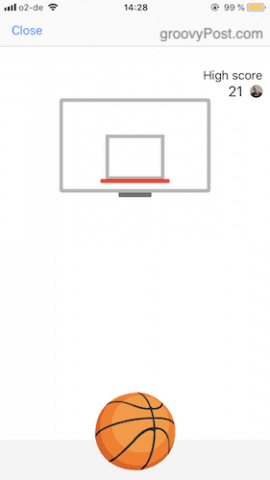
Ви також можете отримати доступ до багатьох інших ігор, перейшовши на головний екран списку контактів і торкніться значка "Ігри”.
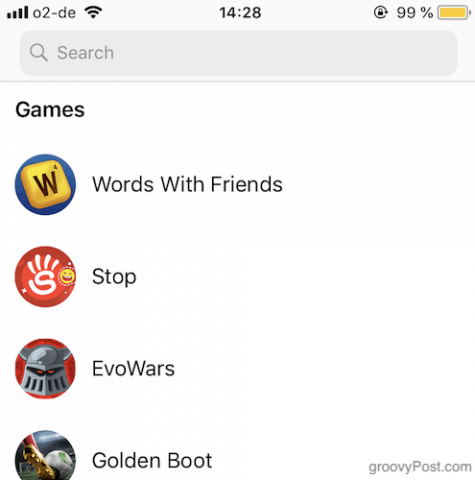
Надсилайте гроші
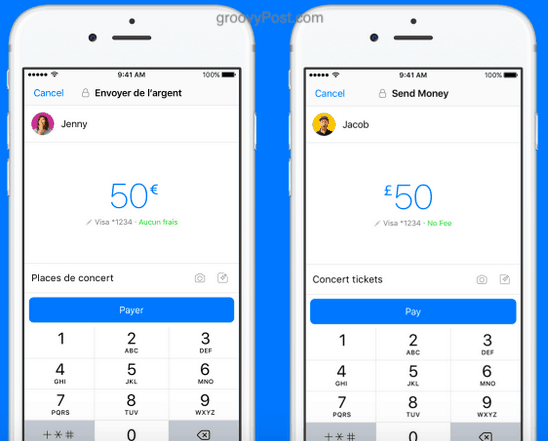
Я не маю надсилання грошей - це добре, оскільки я не люблю надсилати гроші нікому! Тож це мені довелося отримати інструкції та скріншот від Facebook.
Щоб надіслати гроші (якщо у вас є функція), торкніться синього + кнопка потім Виплати. Якщо ви це робите вперше, переконайтеся, що ви підключили свою дебетову карту до свого профілю Messenger. Потім введіть суму та натисніть Надіслати.
Особа, до якої ви надсилаєте її, також повинна мати свою дебетову карту, і гроші надходять прямо на їх банківський рахунок.
Надіслати карту своєму чатовому другу
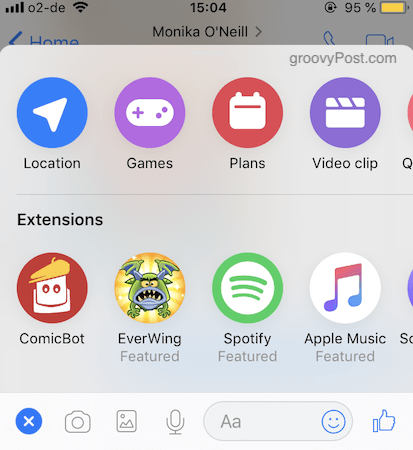
Якщо у вас на смартфоні включений GPS, виможе надіслати Месенджер контактну карту із зазначенням вашого поточного місцезнаходження. Це добре, якщо ви збираєтесь на зустріч із ними, а ви, наприклад, запізнюєтесь. Ви можете показати їх на карті, де ви зараз перебуваєте.
Відкривши вікно чату з контактом, торкніться синього + кнопка зліва. Потім у верхньому меню, яке з’явиться, торкніться Розташування. Потім карта автоматично буде вставлена у вікно чату.
Поговоріть з автоматизованими роботами
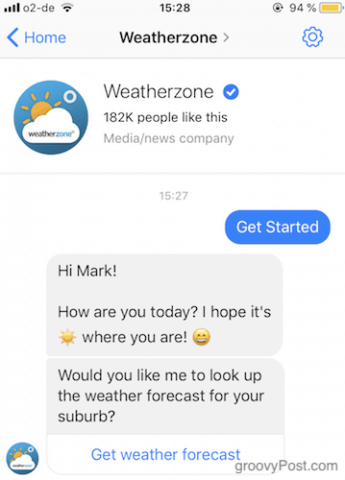
Однією з найцікавіших розробок у галузі техніки за останні кілька років був Штучний інтелект (AI), і Facebook привела до того, щоб зробити її максимально простою для автоматизованих ботів.
Зараз компанії використовують автоматизовані боти для просуванняінформація для клієнтів, а автори, яких я знаю, використовують їх для підписки людей на їхні списки розсилки та просування своїх книг. Ви можете знайти ботів, скориставшись пошуком у Месенджері або Google.
Використовуйте автономний веб-сайт або додаток Messenger
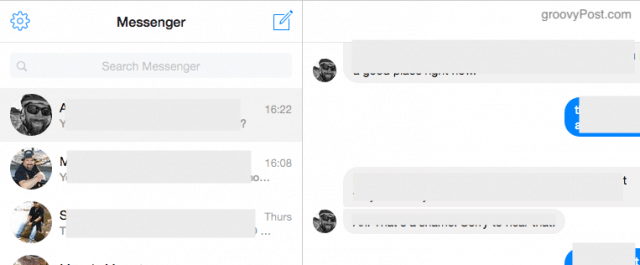
Не багато людей знають, що єокремий окремий сайт для Messenger. Використання основного веб-сайту Facebook має той недолік, що ви будете всмоктані в нескінченну прокрутку часової шкали Facebook під час спілкування в Messenger.
Але якщо ви є, скажіть, кому потрібен бізнесМесенджер, щоб підтримувати зв'язок із клієнтами, ви можете використовувати messenger.com, який будує та підтримує Facebook. Однак є деякі функції, недоступні у версії для настільних ПК, наприклад шифрування.
Якщо замість цього ви хочете скористатися настільним додатком, два чудових - Messenger for Desktop або Franz. Жоден із них не пов'язаний з Facebook.
Додайте контакт миттєво зі своїм кодом профілю QR
Facebook дуже легко додав людей до вашого списку контактів Messenger. Все, що вам потрібно, це QR-рідер, який на сьогоднішній день є стандартним для телефонів Android та iOS.
Торкніться значка свого профілю у верхньому лівому кутікут екрана вашого смартфона. Після цього з'явиться ваше зображення профілю із синім QR-кодом на задньому плані. Іншій особі потрібно мати Messenger на своєму телефоні та сканувати цей QR-код, щоб додати вас до свого списку контактів.
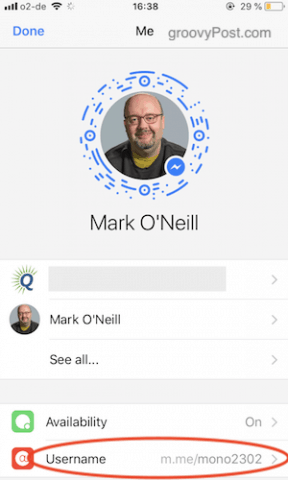
Як ви також бачите внизу цього скріншоту, ви також можете встановити посилання для імені користувача, яке приведе людей безпосередньо до відкритого вікна чату з вами.
Майте таємні зашифровані розмови
Facebook дуже пізно пішов на гру шифрування,а оскільки Facebook - це… .наче, Facebook, багато людей сміються, коли чують “Facebook” та “конфіденційність” в одному реченні. На сьогодні добре відомо, що налаштування конфіденційності Facebook - це жарт, і все, що ви скажете на сайті, моментально монетизується.
Але якщо вам здається, що у Messenger виникла ілюзія шифрування, торкніться значка нового повідомлення.
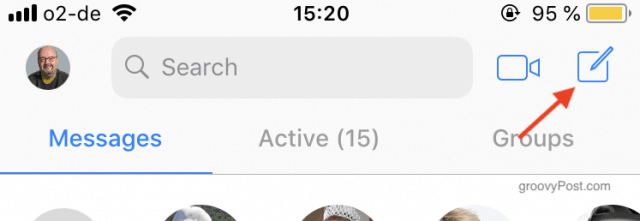
Виберіть Таємно праворуч у верхній частині.
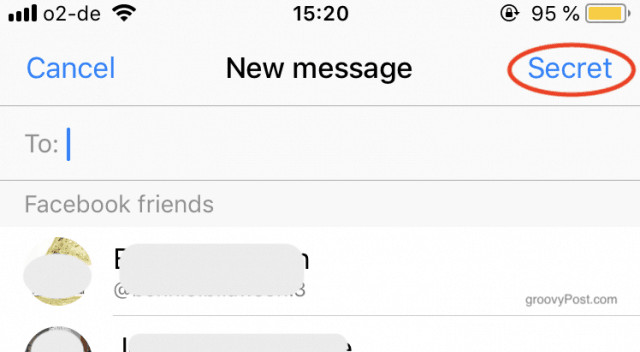
Виберіть людину, з якою ви хочете вести «таємну» розмову, і вікно відкриється замком та словами «Таємна розмова».
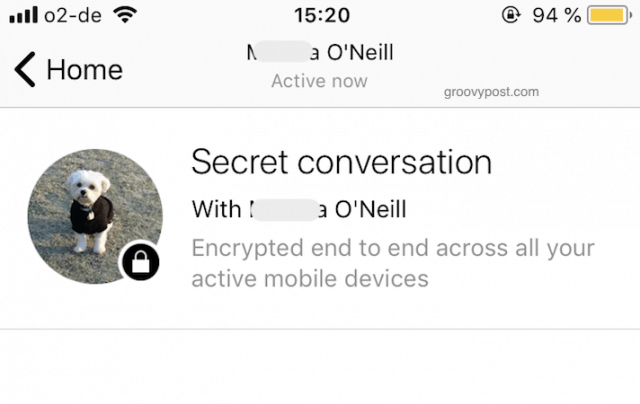
Налаштувати кожен контакт
Кожен контакт може бути налаштований під свій колір, якщо це те, що вам подобається. Хоча все це - це зміни кольору піктограм та вікон мовного міхура.
Щоб змінити колір, торкніться / натисніть ім’я контакту вгорі вікна. Потім виберіть Color.

Тепер виберіть свій колір і збережіть.
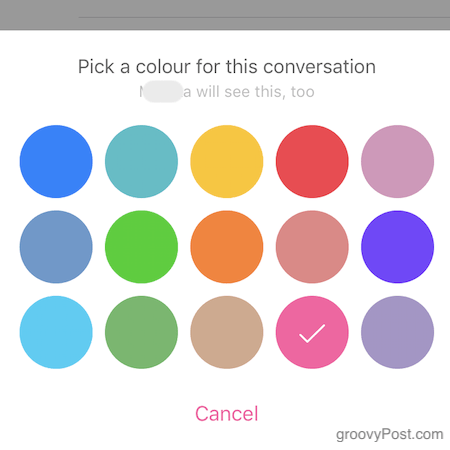
Зараз вікно чату змінило колір.
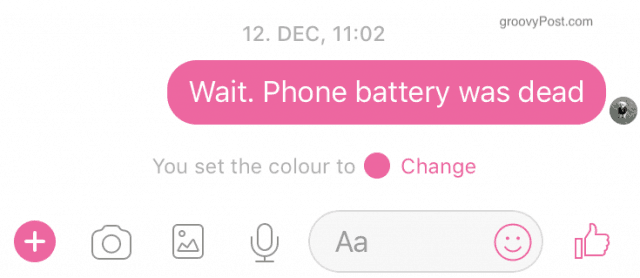
Для мене це не важливо, але якщо ви візуальна людина, вам може сподобатися це робити. Будьте в курсі, хоча інші контакти також побачать зміни на екрані.
Безглузді розмови для трохи спокою та тиші
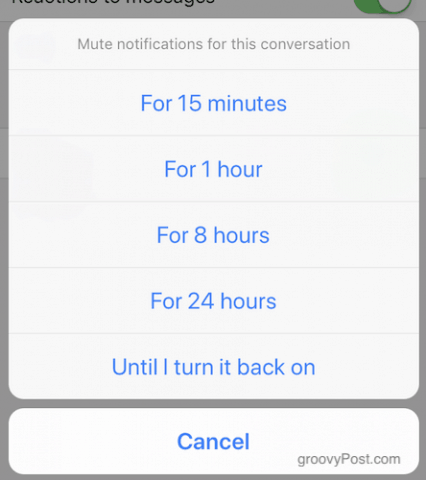
Іноді люди просто не знають, коли заткнутись. Тож замість того, щоб хапати за них і не втрачати їх як друга, ви можете просто відключити бесіду замість цього. Це припинить появу сповіщень на вашому екрані. Чат все ще буде в Messenger, але відсутність повідомлень дозволить вам відпочити від необхідності відповідати.
Щоб вимкнути бесіду, просто натисніть ім’я контакту вгорі екрана. Потім переходьте до Сповіщення -> Безглузда розмова. Тоді вам будуть надані варіанти.
Висновок
З припиненням Google Talk, AOL Messenger таповільна вмираюча смерть Yahoo! Месенджер, клієнтів чату залишилося не так багато. Завдяки своєму універсальному розпізнаванню торгової марки Facebook Messenger вдається очолити цей пакет. Але з викриттями Cambridge Analytica лише час покаже, чи пошкоджується бренд Messenger.
Чи використовуєте ви Facebook Messenger? Розкажіть, чому або чому ні, в коментарях.










Залишити коментар